Kopiowanie plików z jednej partycji na drugą lub z nośnika zewnętrznego do lokalnej pamięci powinno być jak spacer po parku. Jednak nawet najprostsza ze wszystkich operacji może czasami okazać się wyzwaniem. W niektórych raportach użytkowników systemu Windows 10 podano, że „Obliczanie czasu wymaganego do skopiowania plików”Ekran trwa całe wieki lub w ogóle się nie kończy. W takim przypadku są zmuszeni do odłączenia nośnika lub ponownego uruchomienia komputera, ponieważ operacji nie można anulować.
Aby to naprawić lub przynajmniej znaleźć obejście, zalecamy sprawdzenie kroków, które wymieniliśmy poniżej. Jeśli system Windows 10 potrzebuje dłuższego czasu na proste obliczenia, pamiętaj o przejrzeniu listy.
Jak naprawić blokadę ekranu „Obliczanie czasu wymaganego do skopiowania plików” w systemie Windows 10
- Poczekaj jakiś czas
- Sprawdź pamięć pod kątem błędów
- Tymczasowo wyłącz program antywirusowy
- Użyj alternatyw
1: Poczekaj chwilę
Wielu użytkowników identyfikuje obliczanie czasu systemu Windows jako część procesu kopiowania. W związku z tym zgadzają się, że ta operacja spowalnia proces kopiowania i chcą ją wyłączyć. Tak nie jest i nie możesz go wyłączyć. To tylko standardowe obliczenia i są przybliżone, a nie dokładne. To, co rzeczywiście spowalnia obliczenia, to samo kopiowanie. Na przykład bardzo duże porcje danych, wiele plików w innym formacie lub ogólne prędkości odczytu i zapisu nośnika powodują, że system zajmuje dużo czasu podczas kopiowania..
- CZYTAJ RÓWNIEŻ: Poprawka: nie można użyć funkcji Kopiuj wklej w systemie Windows 10
Gdy Eksplorator plików utknie na ekranie „Obliczanie czasu wymaganego do skopiowania plików” i trwa to dłużej niż zwykle, po prostu poczekaj. Oczywiście nie czekaj godzinami, bo to do niczego nie prowadzi. Spróbuj też wprowadzić pewne zmiany. Nie tylko kopiuj i wklejaj folder zawierający 100 GB surowych danych. Podziel go na, powiedzmy, 10 GB fragmentów. Ponadto weź pod uwagę liczbę plików. Jeśli policzysz pliki w dziesiątkach tysięcy, z pewnością zajmie to więcej niż skopiowanie kilku plików o równym rozmiarze.
Jeśli chodzi o dyski zewnętrzne, spróbuj zmienić port USB. Jeśli przesyłasz pliki z / do telefonu, unikaj protokołu MTP i trzymaj się pamięci masowej. Ponadto spróbuj użyć Wi-Fi do przesłania plików. Dostępnych jest wiele programów / aplikacji, które umożliwiają bezprzewodowy transfer. Jeśli kopiujesz pliki z dysku DVD / CD, upewnij się, że dysk i pamięć ROM są w dobrym stanie.
Jeśli przeszedłeś, ale problem jest trwały, a Explorer zajmuje wieki, aby obliczyć dane, wykonaj czynności podane poniżej.
2: Sprawdź pamięć pod kątem błędów
Teraz powyższe kroki powinny pomóc w znacznym przyspieszeniu procesu kopiowania, ale warunkiem wstępnym jest w pełni funkcjonalna pamięć masowa. Jeśli twój wewnętrzny / zewnętrzny dysk twardy lub USB są uszkodzone lub uszkodzone, obliczenia i przetwarzanie plików zajmie dużo więcej czasu niż potrzeba. W najgorszym przypadku w ogóle nie będziesz w stanie manipulować plikami. Jest to wyraźny znak zbliżającej się awarii dysku twardego i zalecamy jak najszybsze wykonanie kopii zapasowej danych.
- CZYTAJ TAKŻE: Super lista: najlepsze oprogramowanie do monitorowania dysku twardego / USB i sieci
Ale to, czego nie chcemy, to pośpieszne wyciąganie wniosków. Zamiast tego masz różne sposoby sprawdzania pamięci pod kątem błędów. Jest do tego wiele narzędzi - niektóre z nich są wbudowane w system Windows 10, a inne w rozwiązaniach innych firm. Narzędziem, do którego można przejść w systemie Windows 10 (a także starszych iteracjach) jest ChkDsk. Możesz go uruchomić w podwyższonym wierszu polecenia. Oto jak to zrobić:
- Na pasku wyszukiwania systemu Windows wpisz cmd, kliknij prawym przyciskiem myszy Wiersz polecenia i uruchom go jako administrator.
- W wierszu poleceń wpisz następujące polecenie i naciśnij Enter:
- chkdsk c: / r
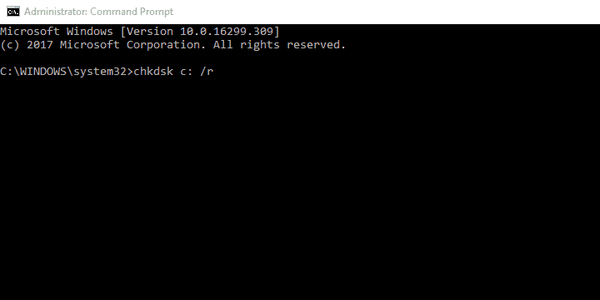
- chkdsk c: / r
- Jeśli twoja partycja systemowa nie jest do, zastąpić "do:“Z alternatywną literą przypisaną do partycji systemowej.
- Po zakończeniu skanowania uruchom ponownie komputer i spróbuj ponownie skopiować pliki.
3: Wyłącz tymczasowo program antywirusowy
Mimo że Windows 10 jest dostarczany z dość konkurencyjnym programem Windows Defender, większość użytkowników systemu Windows nadal ufa rozwiązaniom ochrony przed złośliwym oprogramowaniem innych firm. I słusznie. Jednak niektóre pakiety antywirusowe innych firm nie działają dobrze w systemie Windows 10. Pod wieloma względami są one prawdopodobnie lepsze niż ich odpowiedniki. Mogą spowalniać system i wpływać na wykonanie najprostszych operacji - w tym kopiowanie.
- PRZECZYTAJ TAKŻE: Najlepsze oprogramowanie antywirusowe do użycia w 2018 roku na komputerze z systemem Windows 10
Mianowicie ochrona w czasie rzeczywistym niektórych rozwiązań antywirusowych będzie próbowała przeskanować pliki podczas ich przesyłania. A jeśli masz już problemy z nijakim sprzętem lub błędami systemowymi, z pewnością nie potrzebujesz. Dlatego zalecamy wyłączenie programu antywirusowego na pozostałą część transferu danych. Po skopiowaniu wszystkiego możesz wykonać zlokalizowane skanowanie, aby sprawdzić obecność wirusa.
4: Użyj alternatyw
Na koniec, jeśli wielokrotnie nie możesz przejść przez ekran „Obliczanie czasu wymaganego do skopiowania plików”, ale możesz potwierdzić, że nośnik pamięci jest zdrowy, być może przyczyną problemu jest Eksplorator. Istnieje wiele różnych narzędzi do przesyłania plików innych firm, które mogą po prostu działać. Większość z nich (jeśli nie wszystkie) jest darmowa i dość prosta w obsłudze.
- CZYTAJ RÓWNIEŻ: 11 najlepszych narzędzi do naprawy uszkodzonych plików w systemie Windows 10
Nie możemy zagwarantować, że będzie działać lepiej, ale jeśli chcesz spróbować, rozważ jedno z tych narzędzi:
- FastCopy - szybkie narzędzie do kopiowania wielowątkowego, ale nie najlepszy projekt.
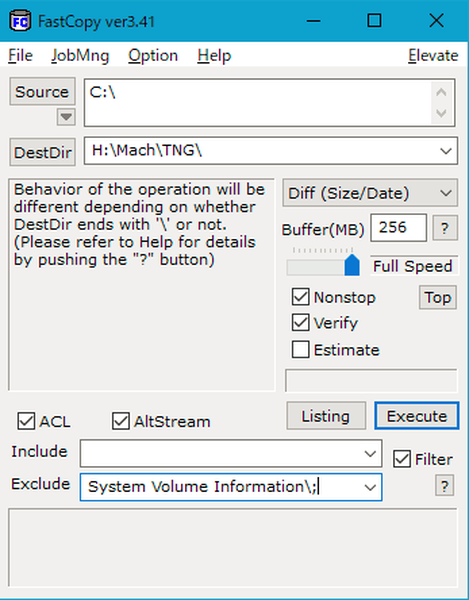
- Copy Handler - szybki i dobrze zaprojektowany, brak weryfikatora danych.
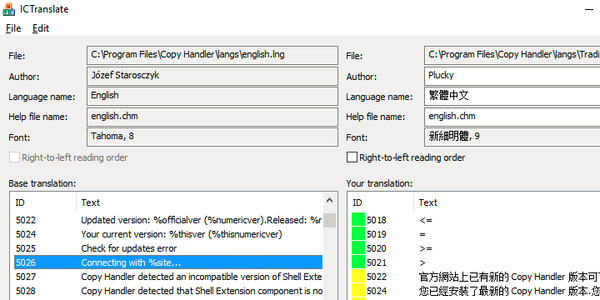
- ExtremeCopy - niezawodne narzędzie, ale za niektóre funkcje premium trzeba zapłacić.

Z jednym z nich możesz mieć więcej szczęścia. To też powinno zakończyć. Jeśli masz alternatywne rozwiązanie lub pytania dotyczące wymienionych osób, nie krępuj się nas napisać w sekcji komentarzy poniżej.
POWIĄZANE HISTORIE, KTÓRE NALEŻY SPRAWDZIĆ:
- Pełna poprawka: nie można skopiować plików na dysk USB, ponieważ jest „zabezpieczony przed zapisem”
- Błąd kopiowania pliku „parametr jest nieprawidłowy” w systemie Windows 10, 8 lub 7
- Poprawka: „Nieoczekiwany błąd uniemożliwia skopiowanie pliku” w systemie Windows 10
- Napraw Eksplorator plików
- poprawka systemu Windows 10
 Friendoffriends
Friendoffriends



